
IP電話と固定電話の違い知ってますか?
IP電話と固定電話の違いがわかれば、今ある固定電話の基本料金を無料にする裏ワザがわかります。
その方法をまとめます。
固定電話を格安にして通信費を節約します。
通信料金節約ワザ.com管理人シム・セツヤは、自宅で仕事をしています。
一応、法人組織で会社にしています。
ですのでNTTの固定電話を引いていました。
自宅の家族用の固定電話で番号を一つ。
会社名義で通話用とファックス用で二つの番号を持っています。
合計、3つの電話番号を持っていました。
でもね、この電話番号ね、ほとんど使ってません。
家族関係は、ほぼ100%スマホのLINEで済んでるし、会社のもほとんど使いません。
自宅でのSOHO型のテレワーク仕事なもんで、仕事のやり取りは、全部メールかスカイプなんかで完結してます。
なもんで、固定電話使わないし、でも無いと会社的にカッコ悪いし?
ということで、固定電話料金で究極の節約術をやってみました。
IP電話と固定電話の違い
NTTのアナログ回線を使った固定電話がネットが発達する以前は主流でした。
銅の回線を通って音声通話のデータがアナログ的に伝わる電話です。
今では、光電話が主流になっています。
これは、インターネットの中を光通信のデジタル信号が送られて音声通話ができる方式です。
光回線を契約すると光電話のオプションがあります。基本料金もだいたい500円程度で安くなってます。
一方、IP電話も、インターネット回線を利用したデジタル信号の音声通話です。
一般的なIP電話は、画像や動画といったネットデータと同じ回線のなかを音声信号が送られます。
通話アプリを通して双方向での音声通話を可能にしています。
インターネット回線を利用した電話ということでは、光電話もIP電話の一種です。
IP電話の場合は、LINEのように無料の通話アプリがいくつかあります。
ですからオプション料金のかかる光電話より格安で利用できます。
そこで、今ある固定電話をIP電話化して劇的に電話料金を安くしてみます。
ホントは固定電話いらないんだけど
なまじっか固定電話が、3ナンバーもあるので、売り込みセールスの電話とか、変なセミナー来いとかいうファックスとか、全く必要のない電話ばっかりなんです。
うっとおしいので、これ全部解約します。
でも、会社用の電話は、やっぱり会社として固定電話がないとカッコ悪いのです。
そこで、基本料金無料の回線があるのでそれに変更する裏技をやってみることにしました。
見事成功したので、その方法を、忘れないうちにまとめときます。
NTTの電話回線や光回線の付属のひかり電話ではないですよ。
あれは基本料金かかりますからね。
毎月の基本料金が無いやつです。
あなた!知らないでしょ!
お教えしますよ!・・・・
ヒヒヒヒ・・・・
固定電話の基本料金を無料にする裏ワザ!です。
なにも悪いことは、してませんよ。
固定電話の基本料金を無料にする方法の結論はIP電話を固定電話化する
NTTの光電話で3つの電話番号をながねん使ってたのでスパム電話ばっかりです。
この番号が、いろんな名簿業者に流れているんでしょうね。
迷惑電話ばかりで、困っていました。
これをなんとか、一旦チャラにして、新しい電話番号で再出発です。
固定電話の基本料金を無料にする裏ワザの結論を最初に言っときますと、
NTTの光電話を解約して、IP電話の電話番号を取得して、それをネット回線経由で今まで使っていた電話機につなぐという方法です。
IP電話は基本料金無料のがあるし、通話料金も格安です。
通信料金節約マニアの管理人シム・セツヤとしては、
絶対押さえておかなければならない項目です。
NTTの固定電話で今まで利用していた料金とIP電話を比較
今までのNTTの光電話の料金です。
光電話の基本料金は、一つの電話番号で月額500円。
追加の電話番号1番号につき100円。
通信料金節約ワザ.com管理人シム・セツヤの場合は、3つの電話番号を持っているので、基本の番号に追加で2番号を契約しています。
固定電話は、ほとんど受け専用なので、オプションなどは一切契約していません。基本の最低料金です。
これに電話をこちらからかけた時の、通話料金がかかります。
3分間で8円の通話料金です。携帯電話への通話は、相手先の種類でいろいろです。60秒で16円、60秒18円、3分10.8円と3種類あります。
他にも相手先でPHSとか海外への電話とか細かくありますが、通信料金節約ワザ.com管理人シム・セツヤの場合は、ほとんど固定電話から電話をかけることはないので関係ない話です。
- 基本料金・月額500円(1ナンバー)
- 追加のナンバー1番号に付き月額100円
- 固定電話への通話料金3分8円
- 携帯への通話料金60秒で16円、60秒18円、3分10.8円
通信料金節約ワザ.com管理人シム・セツヤの場合は、基本料金の500円と2つの追加ナンバーで200円、合計700円が月額の支払になります。
700円といえども毎月の話です。しかも、ほとんど使っていなくて、迷惑電話の受け専用になっている状態ですから、これをなんとかしたいのです。
迷惑電話対策で番号を変えるということと、毎月の基本料金700円を節約しようという話です。
050番で始まるIP電話で基本料金が無料のものに変更
これを050番で始まるIP電話で基本料金が無料のものに変更します。
基本料金が無料のIP電話はIP-Phone SMARTです。
しかし、そのぶん、通話料金が高くなります。携帯電話への通話料金が30秒8.4円。一般固定電話への通話料金が30秒8.4円です。「IP-Phone SMART」同士は24時間通話料無料です。
よく電話をする場合は、月額料金がかかりますが、通話料金がNTTのひかり電話並のIP電話もあります。050 plusというのが代表格です。
通信料金節約ワザ.com管理人シム・セツヤは、スマホでもIP電話を入れて050番でやってます。音声通話の品質も悪くないし、仕事でも十分使えています。
その時のIP電話の話は、こちらに詳しくまとめてあります。
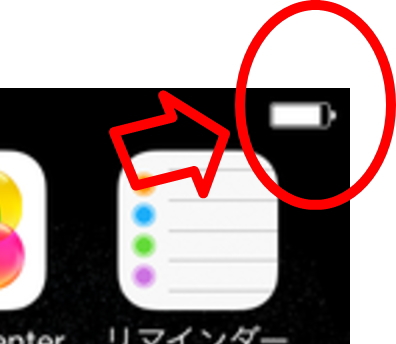
このページにも書いてありますが、IP電話の代表格の2社を比較したので再掲載します。それぞれの特徴を比較してみます。
| エヌ・ティ・ティ・コミュニケーションズ株式会社の「050 plus」 |
|
|---|---|
| フュージョン・コミュニケーションズ株式会社(現・楽天モバイル株式会社の一部になりました。)の「IP-Phone SMART」 |
|
月額料金を払って、通話料金を安くするか、基本料金無料で若干高い通話料金で行くかの判断です。
通信料金節約ワザ.com管理人シム・セツヤの場合は、ほとんどこちらから電話をしないのでIP-Phone SMARTということになります。
これで格安のIP電話で050番から始まる電話番号を持つことができます。
スマホで050番のIP電話を使うのには、これで完了です。
スマホで会社用の番号を運用して、NTTの光電話番号から脱却するということも考えましたが、事務所用に今まで使っていた電話機がもったいないのでそれにIP電話をあてがうことにしました。
IP電話を固定電話として使う
050番から始まるIP電話の番号を取得したところで、今度は、今まで使っていた電話機にIP電話を設定します。
固定電話を自宅のルーターにつなげてIP電話を送受信するIP電話専用の電話機もありますが、今まで使っていた電話機をIP電話を送受信できるようにするアダプターが販売されています。
前から知ってはいたんですが、設定がめんどくさそうで、先延ばしにしてたんです。
でも先日、意を決して挑戦してみたら、なんてことなかったです。
今回は、家族用の電話機と会社用の電話機、2台をそのままIP電話として使いたいので、IP電話をつなげるアダプターを購入して設定してみました。
Grandstream Handy Tone-702・IP電話-アナログ電話アダプタ(2回線) HT702購入
IP電話は、インターネットを介して音声通話をします。従来のアナログ電話とは違う仕組みで音声信号を送受信しています。
IP電話を今まで使っていたアナログ電話機で使う場合には、IP電話の信号をアナログ信号に変換するアダプタが必要になります。
今回買ったのは、Grandstream Handy Tone-702です。
電話機を2台繋げることができます。10000円くらいでした。

Amazonで買ったんですが、現在はもう販売してないみたいです。
似たようなヤツはこんなんです。
電話機付きのならこんなのもありますね。
「IP電話 アナログ電話アダプタ」とかで検索するといろいろと出てくるはずです。
Grandstream Handy Tone-702に電話機とルータをつなげる
Grandstream Handy Tone-702の大きさはこんなんです。

インターネットのルーター、電話機、電源につなげる端子があります。

それぞれこんな風につなげます。電話機はまだ1台しかつなげていません。

Grandstream Handy Tone-702・ IP電話-アナログ電話アダプタの設定
Grandstream Handy Tone-702・ IP電話-アナログ電話アダプタの設定がちっと面倒です。
通信料金の節約には、この設定をやりきる勇気が必要です。
Grandstream Handy Tone-702を購入しても設定の説明書は一切入っていません。アメリカかどこか外国の製品なので権利関係のペラっとした何かよくわからない紙が1枚入っていただけです。
英語の設定説明書は、ダウンロード出来るようになているみたいです。英語なのでなんのコッチヤわかりません。
一応英語が得意な人のためにリンク載せときます。
Grandstream Handy Tone-702の英語マニュアル
http://www.grandstream.com/sites/default/files/Resources/ht70x_usermanual_english.pdf
Grandstream Handy Tone-702については、いろんな人が設定した備忘録とかネット上に公開している人がいますので調べるといいですね。
ルーターや電話機の種類によっても少しづつ設定が違ってくるみたいですが、一応、通信料金節約ワザ.com管理人シム・セツヤがやったことをまとめてみます。
アダプタの設定画面が英語なのでちょっと、とっつきにくいだけで、公開されている情報を真似すれば、いいだけです。
参考までに我が家の設定を掲載してみますので使ってください。
「Grandstream Handy Tone-702 / IP電話-アナログ電話アダプタ(2回線) HT702」の設定を記録しておきます。
電話機、ルータとつなげる
Grandstream Handy Tone-702本体とネットのルータにつなぎます。今まで使っていた電話機と本体をモジュラーケーブルでつなぎます。電源をつなげます。

受話器をとってアダプターのIPアドレスをメモする作業
全部つなげて、本体のLEDランプの点滅がおさまったくらいで受話器をとってアダプターのIPアドレスをメモする作業です。
Grandstream Handy Tone-702は、ルータにつながっていますので、パソコンからIPアドレスを指定してあげるとGrandstream Handy Tone-702の設定画面に入ることができます。
ブラウザーから設定をする仕組みになっています。
そのログイン画面のIPアドレスをつなげた電話機から音声で聞き取る手順になります。
IPアドレスは、ルーターが自動的に割り振ってきますので、一律ではないんですね。ですから、それをGrandstream Handy Tone-702自身が検出したら音声で聞き出すという仕組みです。
IPアドレスというのは、インターネット上のURLと同じ働きをするもので、数字で表現されたURLだと考えればいいでしょう。
受話器をとって、電話番号を押すところの「*」を3回押します。すると英語の音声で話し始めます。
次に 電話番号を押すところで「02」を押します。
すると、数字を英語でペラペラと早口で話し始めます。その数字がIPアドレスです。
「ONE、NINE、TSU、Dot、ONE、SIX、SEVEN、Dot・・・・・」と喋りだしますので、「192.167.・・・・」というようにメモしてください。
けっこう早口ですからしっかり聞き取ってください。聞き取れなくても、同じ操作を繰り返せばなんとかなります。
通信料金節約ワザ.com管理人シム・セツヤは、5回くらい繰り返してやっとメモできました。
ブラウザからIPアドレスを指定してログイン
メモした数字とドットをパソコンのブラウザのURLを入力するところにそのまま入力してエンターを押します。
するとログイン画面が現れます。
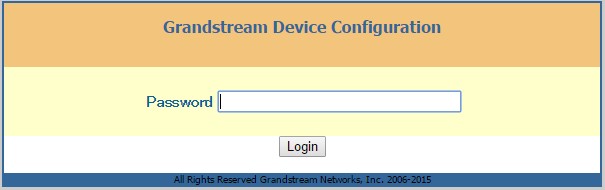
初期パスワードは、「admin」になってますので入力します。パスワードは設定で変更できます。
BASIC SETTINGS
次に、「BASIC SETTINGS」のタブをクリックして開きます。Time Zoneというところが下の方にあるのでそれを「 GMT+09:00 (Japan) 」にして、一番下の「Apply」を押して保存します。
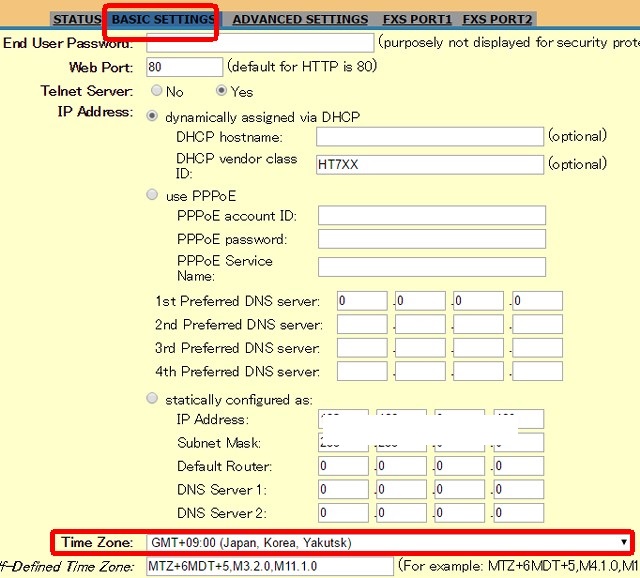
この画面とちょっと違っている場合があります。ファームウエアの違いで画面構成が違ってきます。最新のファームウエアに更新する方法は、下の方で解説しています。
ADVANCED SETTINGS
次に「ADVANCED SETTINGS」タブを開きます。
NTP Serverをntp.jst.mfeed.ad.jp、または、ntp.nict.jpにします。どっちでもいいみたいです。意味はよくわかりませんがコレでいいみたいです。
インターネットの標準時刻を知らせてくれる機関みたいです。これがないとうまく動かないみたいです。
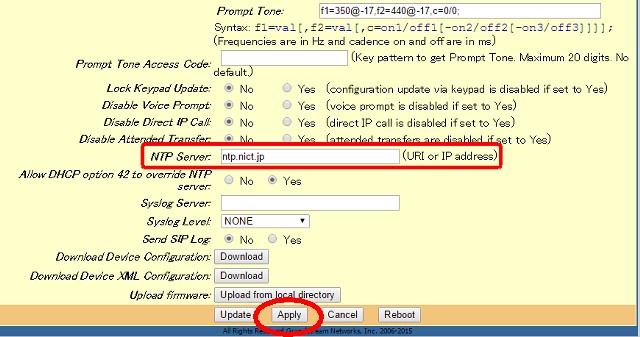
一番下の「Apply」で保存します。
FXS PORT
FXS PORT タブを開きます。Grandstream Handy Tone-702の場合は、2台の電話機を接続できますのてFXS PORT1とFXS PORT2があります。それぞれ設定します。
今回は、音声電話とファックスも受信したいので、それ用の設定です。下の図はその一部です。
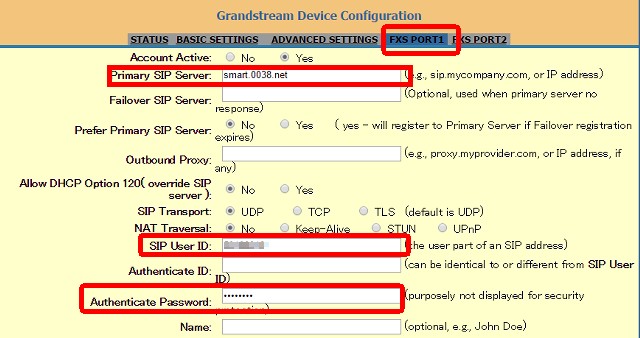
全部をキャプチャするのがメンドウになってきたので、文字で設定を残しておきます。
- Account Active・・・Yes
- Primary SIP Server・・・smart.0038.net(IP-Phone SMARTで電話番号を取得した場合)
- NAT Traversal・・・Keep-Aliveにチェック
- SIP User ID・・・IP-Phone SMARTで取得したSIPのアカウントナンバーを入力
- Authenticate ID・・・上に同じ
- Authenticate Password・・・IP-Phone SMARTSIPアカウントパスワードを入力
- Preferred DTMF methodの3箇所を上から・・・RFC2833、SIP INFO、In-audio
- Preferred Vocoder・・・choice 2だけPCMAにして残りはPCMUにしました
- FAX Mode・・・Path-Throughにチェック
- SLIC Setting・・・JAPAN CO
- Caller ID Scheme・・・NTT Japan
あとはデフォルトのままでやったと思います。これで一番下の「Apply」で保存します。
いろいろ、いじっていたのでデフォルトから変更しているところもあるかもしれません。あまり意味がわからずに、いろいろなサイト見てやったので、サラの状態がよくわからなくなってます。
多分、上記の設定でいいと思いますが、うまく動かなかったらいろいろ検索して調べてください。通信料金節約ワザ.com管理人シム・セツヤに質問してもわかりません。検索してなんとかなると思います。
ベルの音色などを日本の音色に合わせる工夫をしている人も見えましたが、私は、音色は別に気にしないので、そのままの設定で変更なしです。
Software Versionが違っている場合
いままでの設定画面と違う場合があります。通信料金節約ワザ.com管理人シム・セツヤの場合もそうだったんですが、Software Versionが古かったようです。
その場合は、自分で最新ファームウエアにバージョンアップする必要があります。
Grandstream Handy Toneのサイトへいって最新版をダウンロードします。それを解凍したデータを設定画面から読み込ませます。
最新番のダウンロード先です。 http://www.grandstream.com/support/firmware
ここから該当するものをダウンロードします。
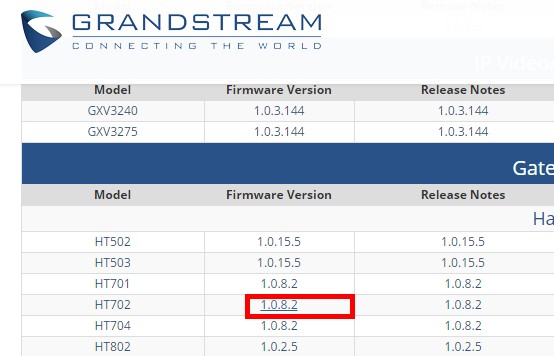
ダウンロードした圧縮ファイルを解凍して設定ファイルにします。拡張子がbinのファイルです。
これをGrandstream Handy Tone-702の設定画面のADVANCED SETTINGSタブの一番下の方にあるUpload firmwareをクリックしてbinファイルを読み込ませます。
少し時間がかかりますが、読み込んで勝手に最新のファームウエアになります。
Grandstream Handy Tone-702の説明をしている他のサイトの方の図解とも違っていたら、最新のファームウエアになっていないからだと思います。
これで、なんとかGrandstream Handy Tone-702の設定はできるでしょう。
ファックス受信でトラブル
ファックスは、最初は、Grandstream Handy Tone-702がファックス信号を電話機に送ってからのベルの鳴る回数設定でうまく動きませんでした。
電話機のファックス受信が6回鳴ってから受信を始める設定だったんですが、そうするとIP-Phone SMARTの側で「応答しません」と言ってきて留守電に切り替わって録音を始めてしまったんです。
Grandstream Handy Tone-702が原因ではなく、IP-Phone SMARTの仕様によります。
これを、電話機側で2回鳴ったらファックス受信を始めるという設定にしたんです。そうしたら普通にファックスを受信できました。
この辺もいろいろと設定を工夫する必要があります。
まとめ
Grandstream Handy Tone-702とIP-Phone SMARTの組み合わせで、今まで使っていた固定電話をIP電話化しました。
これで、固定電話の基本料金を無料にすることができるでしょう。
くれぐれも、通信料金節約ワザ.com管理人シム・セツヤに、この記事に書いてあること以上のことを質問しないでくださいね。
いろいろな環境でいろいろな設定があると思いますが、私の知っているのは、コレ以外ありません。ごめんなさい。
とりあえず、私のところでは、これで電話できました。ファックスもできました。
この要領で、電話機をもう一台接続して2台の電話機を、電話の受け専用、ファックスの受け専用で運用してます。
ファックスの受け専用は、ベルを鳴らさない設定にして静かに運用するつもりです。
ファックス用の050番の番号をIP-Phone SMARTにもう一つ申し込む必要がありますが、これで事務所用に電話とファックスと2つの番号で固定電話として運用できます。
最近は、会社用の電話も050番で運用しているところが増えてきました。経費の節減になっているかと思います。
会社用の電話は、コレで完了です。
自宅用で使っていたNTTの電話番号は完全に廃止です。
ほぼ迷惑電話しか受信していませんでしたのでこれですっきりします。
毎度書きますが、このサイトは、携帯料金やスマホ料金、ネット回線全部含めて一家で月1万円という通信費の節約をやりきった通信料金節約ワザ.com管理人シム・セツヤの物語を綴っています。
他のページもじっくりと読んでもらえば、私と同じように通信費は劇的に節約できます。少しでも皆さんの通信料金節約に役に立てればと思います。








コメント